- Հեղինակ Lauren Nevill [email protected].
- Public 2023-12-16 18:52.
- Վերջին փոփոխված 2025-01-23 15:20.
Youանկանու՞մ եք, որ ձեր նախընտրած կայքը միշտ ձեռքի տակ լինի: Կատարեք կայքի դյուրանցում և տեղադրեք այն ձեր աշխատասեղանին: Սեղմելով մկնիկը դյուրանցման վրա, դուք անմիջապես կտեղափոխվեք ձեր նախընտրած ինտերնետային էջ:
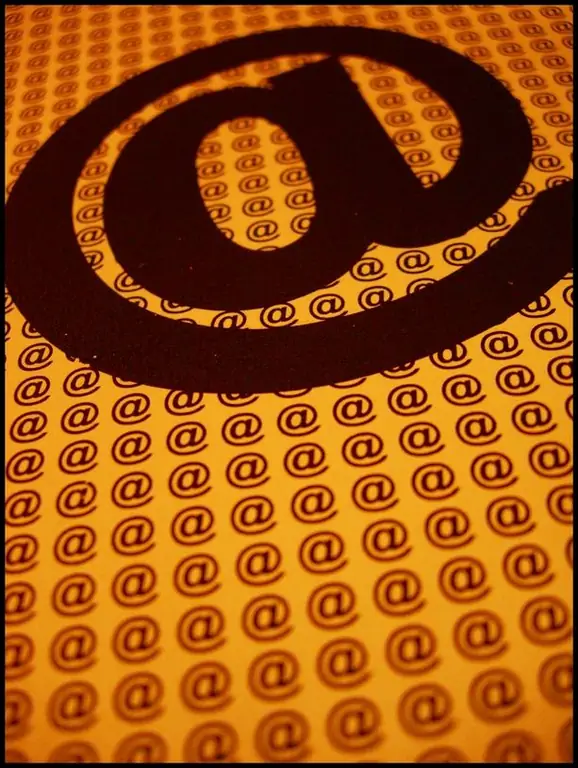
Հրահանգներ
Քայլ 1
Ձեր սիրած կայքի կամ դրա առանձին էջի դյուրանցում կատարելու համար կպահանջվի ոչ ավելի, քան հինգ րոպե: Բացեք ձեզ հետաքրքրող կայքը: Ձեզ կտեղափոխեն գլխավոր էջ: Անցեք ցանկալի էջին, եթե ցանկանում եք, որ դյուրանցումը բացվի անմիջապես դրանից: Նշեք հասցեն զննարկչի տողում: Google Chrome- ում պարզապես կտտացրեք հասցեի աջ կողմում գտնվող դատարկ դաշտում և այն կարևորվի: Սեղմելով մկնիկի աջ կոճակը, ընտրեք «պատճենել». Պատճենեք հասցեն զննարկչի տողից դեպի սեղմատախտակ:
Քայլ 2
Աջ սեղմեք աշխատասեղանին: Բացվող ընտրացանկում ընտրեք «Ստեղծել», ապա `« Դյուրանցում »: Բացված պատուհանում նշեք օբյեկտի գտնվելու վայրը - տեղադրեք clipboard- ից նախկինում պատճենված հասցեն: Կտտացրեք Հաջորդը: Նոր պատուհանում մուտքագրեք դյուրանցման անուն: Մի գրեք չափազանց երկար ծավալուն անուններ: Շատ ավելի հարմար է, երբ դյուրանցման անունն ընթերցվում է ամբողջությամբ: Կտտացրեք Ավարտել
Քայլ 3
Ձեր աշխատասեղանին հայտնվում է ձեր ընտրած կայքի դյուրանցումը: Եթե ձեզ դուր չի գալիս պիտակի տեսքը, հեշտ է փոխել այն: Դա անելու համար սեղմեք աջ սեղանի վրա դյուրանցման վրա: Ընտրացանկից ընտրեք Հատկություններ: Հայտնվող պատուհանում ընտրեք «Ինտերնետային փաստաթուղթ» ներդիրը: Դուք կտեսնեք ակտիվ «Փոխել պատկերակը» կոճակը: Կտտացրեք այն և բացվող պատուհանում ընտրեք առաջարկվող ցանկացած դյուրանցում: Ձեր համակարգչի ֆայլերից կարող եք նաև ընտրել դյուրանցում: Դա անելու համար նախապես տեղադրեք դրանք ցանկալի թղթապանակում: Դյուրանցումներ կարող եք գտնել ինտերնետում հատուկ կայքերում: Հաստատեք ձեր ընտրությունը, կտտացրեք «OK», «Դիմել» և կրկին «OK»: Նոր դյուրանցումն արդեն ձեր աշխատասեղանին է:
Քայլ 4
Հեշտ է դյուրանցումներ ստեղծել ձեր սիրած բոլոր կայքերի համար: Եվ դուք կկարողանաք յուրաքանչյուր անգամ ընտրել, թե նրանցից ումով եք սկսելու ձեր ճանապարհորդությունը ինտերնետում:






